しかし、簡単ではありません多数の機能 (特に新しいパブリケーション エディター) を使いこなす方法を見つけてください。さらに、自動字幕ツールは、プロの使用や大量のプロジェクトには最適な選択ではありません.
そのため、その使用方法を説明し、字幕を自動的に作成するための他のより専門的な方法を紹介します.
Facebook 動画に字幕を追加する理由
すべてのソーシャル メディアの中で、Facebook は最も人気のある動画プラットフォームの 1 つであり、視聴率とエンゲージメント率が最も高いものの 1 つです。また、今後数年間で動画が Web を支配するようになるとも考えています。
実際、Facebook のエグゼクティブ マネージャー自身が、ユーザーは 2021 年までにほとんど動画のみを消費するようになると主張しています (そして現時点では、彼らは正しいです)。
Facebook のもう 1 つの大きな特徴は、無音で視聴される動画の数が多いことです。これは、自動スクロールがデフォルトで無音になっているためです。一方、ユーザーは外出先 (地下鉄や職場など) でコンテンツを消費することに慣れています。
これは明らかに、Facebook 動画に字幕を追加する主な理由です。 他にも重要な理由があります:
- 読みやすく魅力的な字幕を使用して、ユーザーにコンテンツを最後まで見てもらい、いいねやコメントをしてもらいます。
- Facebook ユーザーの大部分を占める聴覚障害者がコンテンツにアクセスできるようにする
- コンテンツをさまざまな言語や国籍の視聴者に公開してください
- 相手があなたの発言を簡単に引用して、あなたの動画の問題について話し合うことができるようにすることで、議論を生み出すことができます。
Facebook 自動キャプション:使い方
プラットフォームの多数の更新により、コンテンツの作成に必要なツールを見つけるのが難しい場合があります。たとえば、実装された新しいパブリケーション エディターは非常にわかりにくいものです。 Facebook の自動字幕を段階的に有効にする方法は次のとおりです。
開始するには、出版物のページに移動し、左側の列にある [出版ツール] をクリックします。次に、「投稿を作成」をクリックします。ウィンドウでビデオを追加できます。
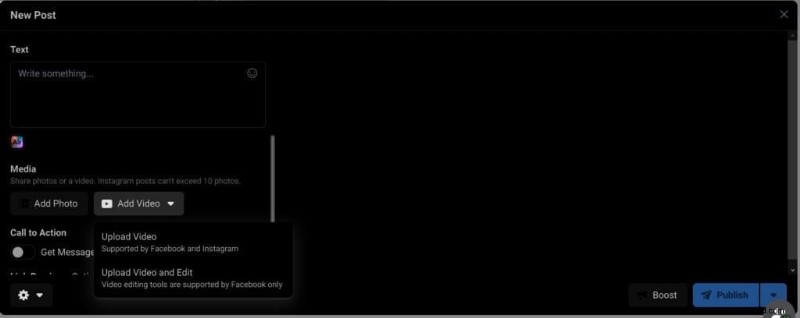
動画のアップロード後、字幕オプションが表示されます。クリックできます。
ビデオに字幕を付ける方法はたくさんあります。手動で、SRT ファイルをアップロードするか、字幕を自動的に生成します。
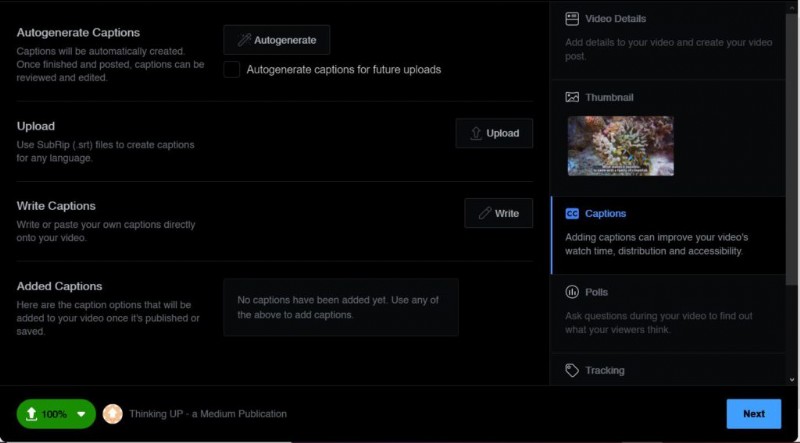
自動ソリューションを使用すると、結果をプラットフォーム上で直接編集および最適化できます。
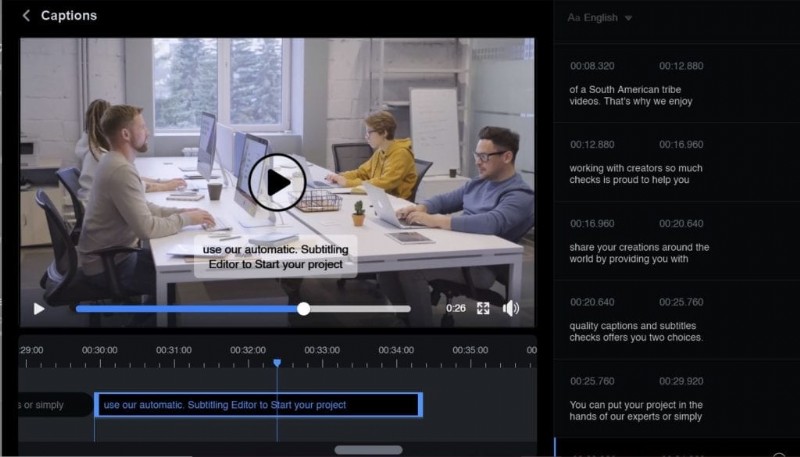
ただし、警告します、大量のビデオ コンテンツを扱う場合、これは持続可能なソリューションではありません。実際、Facebook の音声認識技術は市場で最高のものではなく、それを確認するには長い時間がかかります.
ここでは、他のより専門的な方法を紹介します.
プロの字幕ソリューションを使用する理由
おそらく既にご存じのとおり、字幕の作成は特に難しく、多くの時間と特定のスキルが必要です。そのため、人々は専門家を呼びます。
Facebook の自動字幕はかなり信頼できるものですが、市場にはますます多くのソリューションが登場しており、より優れた仕事をしています.
これらの自動字幕作成ツールは、強力な音声認識技術と、非常に人間工学に基づいたエディターおよびいつでも使用できる専門知識を組み合わせています。
あなたがプロのビデオ クリエーターである場合は、あなたのクリエイティブ プロセスとワークフローに特化した Checksub.com 自動字幕ジェネレーターを試すことをお勧めします。
時間を節約する高度な機能があります:
- 高度な音声認識 API
- ビデオを翻訳するための機械翻訳エンジン。128 の言語が利用可能です。
- 強力で使いやすいオンライン字幕エディタ。また、字幕の外観をカスタマイズすることもできます。
- プロの翻訳者や書き起こし者に助けを求めるためのコラボレーション プラットフォーム
ソリューションをすばやく使用する方法は次のとおりです。
Facebook 自動字幕:チェックサブ
1# 動画をプラットフォームにアップロード
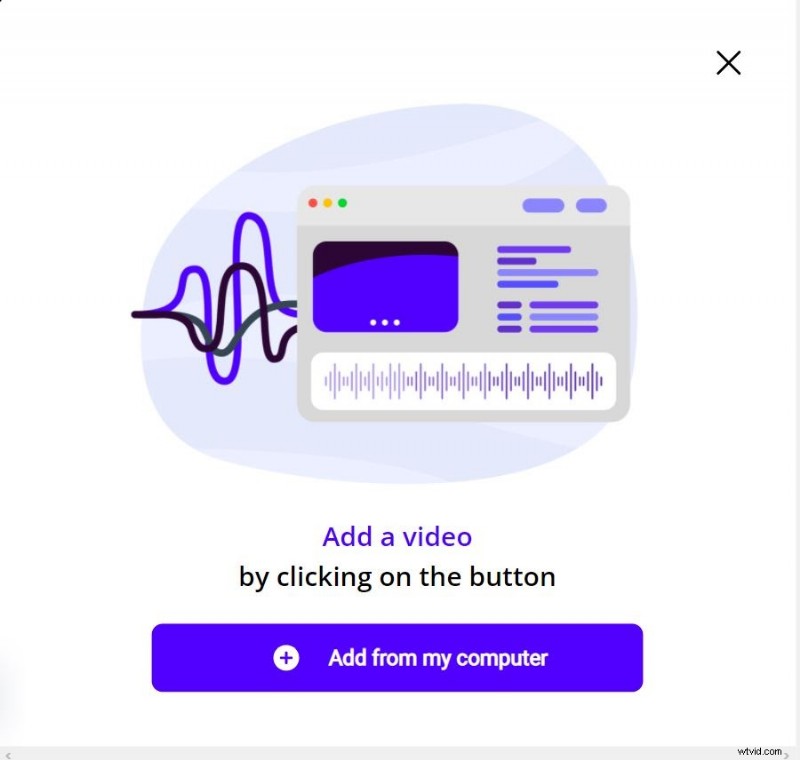
開始するには、ログインしてくださいCheksub プラットフォームで。登録すると、動画のアップロード インターフェイスに直接アクセスできます。コンテンツを選択し、元の言語を示します。必要に応じて、多くの言語から選択して翻訳を行うこともできます。
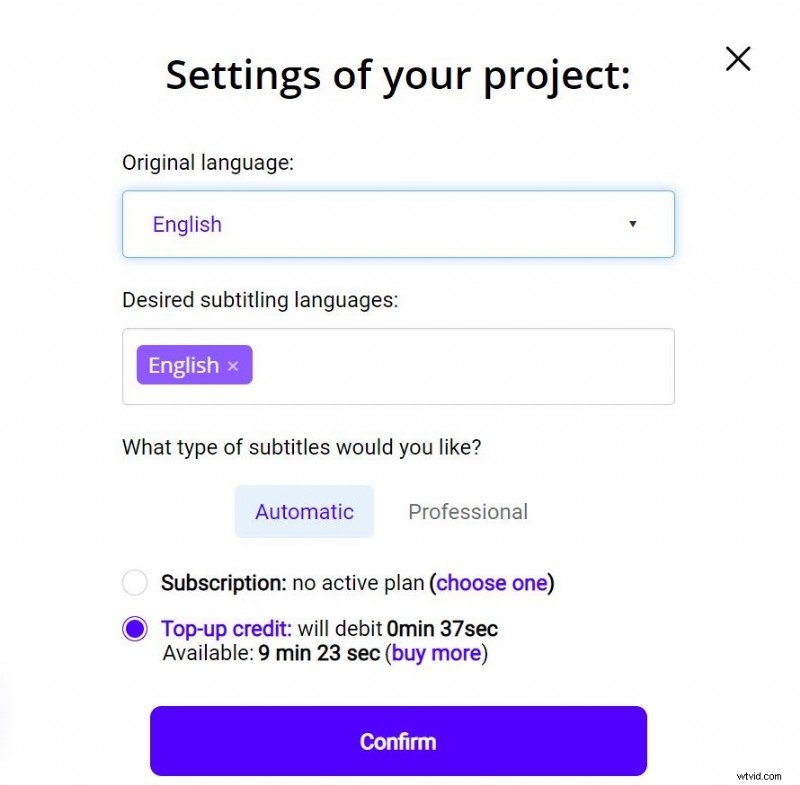
プラットフォームを試すには、 10分間無料です。 Facebook ビデオに十分でない場合は、低価格でクレジットを購入できます。
その後、API が音声認識を実行し、数分で結果を提供します。
2# 結果を確認して適応させる
結果の準備ができたら、動画の言語をクリックし、専用の字幕エディターにアクセスして、同期を確認して最適化します。
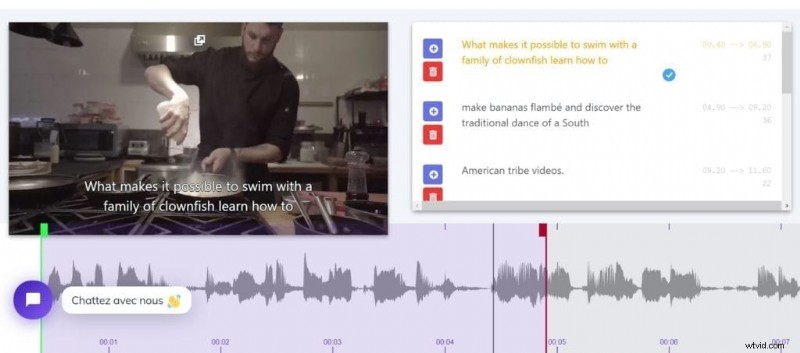
こちらこのタスクを最適化するためのヒント:
- シーケンスを同じ長さの 2 行に分割します。多くの場合、テキストを文ごとに分割する方が簡単です。 「文ごとにテキストを分割」のパラメーター ボタンに移動します。
- 話者が話し始める正確な瞬間にテキスト シーケンスを配置します。話し手が早口で話す場合は、いくつかの単語を削除してみますが、最初または最後の単語は削除しないでください。
- 話者の唇が動くときは常に文字を表示する (唇で読む人にとって重要)
- 必ずシーンの最初に字幕を表示し、シーンの最後で削除してください
- 自分で何度か読み直して、字幕の滑らかさを確認してください
3# SRT ファイルまたは Facebook の字幕付き動画をインポート
自分に合った結果が得られたら、2 つの選択肢があります:
わざわざ Facebook で SRT ファイルをダウンロードしたくありません。それを行う方法は非常に簡単です。これを行うには、「エクスポート」ボタンをクリックしてから「SRT」をクリックします。次に、Facebook 公開インターフェイスに SRT ファイルを追加するだけです。ただし、この場合、字幕の表示を制御することはできません。
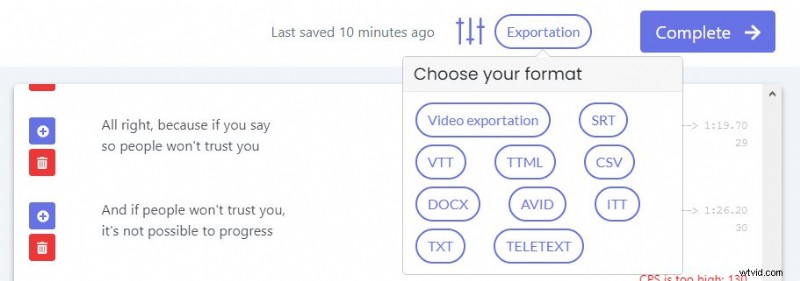
パーソナライズしたいもの字幕をもう少し。その後、動画に字幕を埋め込むことができます。
これを行うには、[エクスポート] ボタンを押してから、[ビデオ エクスポート] を押します。その後、字幕の外観 (サイズ、色、フォント、配置など) を個人的に変更し、動画を MP4 形式でアップロードできます。その後、Facebook アカウントに追加するだけです。
これが字幕の作り方ですプロのようにFacebookで。良いビデオのアイデアを作成するのに役立つことを願っています 😉
